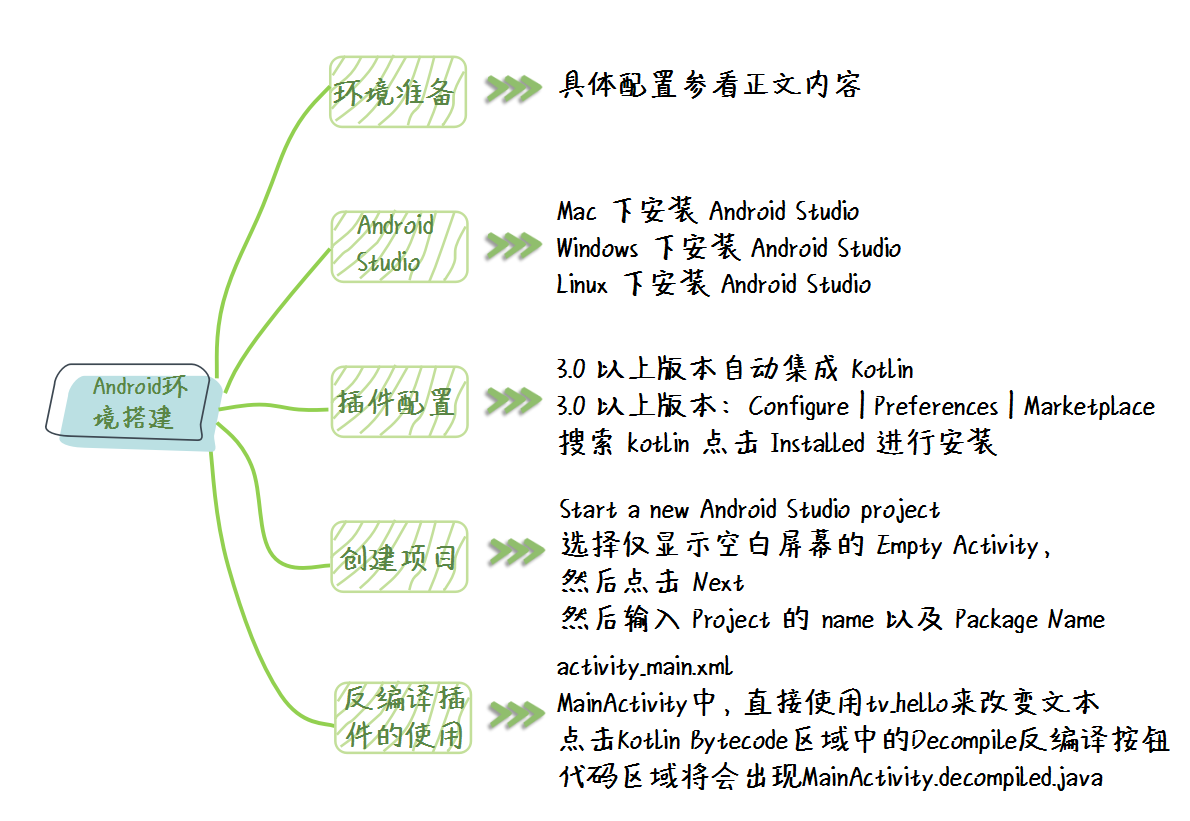Kotlin-Android 环境搭建
这一节我们将会学习 基于 Android Studio 搭建 Kotlin 的开发环境,这一节也是搭建开发环境的最后一个小节。这一小节重点是安装 Android Studio,不过不用担心,慕课教程也有比较详细的 Android Studio 教程,如果在安装过程中有什么疑问,可以去查看一下。好了,下面我们就正式开始本节课程的学习了。
1. 环境准备
1.1 基础环境要求
| 最低要求 | 推荐 | |
|---|---|---|
| 内存 | 最低2GB | 8GB系统内存 |
| 磁盘空间 | 最低2.5GB以及1GB的缓存 | 最少5GB的SSD |
| 操作系统 | Windows 7及以上版本、 macOS 10.11及以上版本、 支持Gnome,KDE或Unity DE的Linux发行版 |
64位Windows、macOS或者 Linux(比如Debian、Ubuntu、RHEL) |
1.2 安装包准备
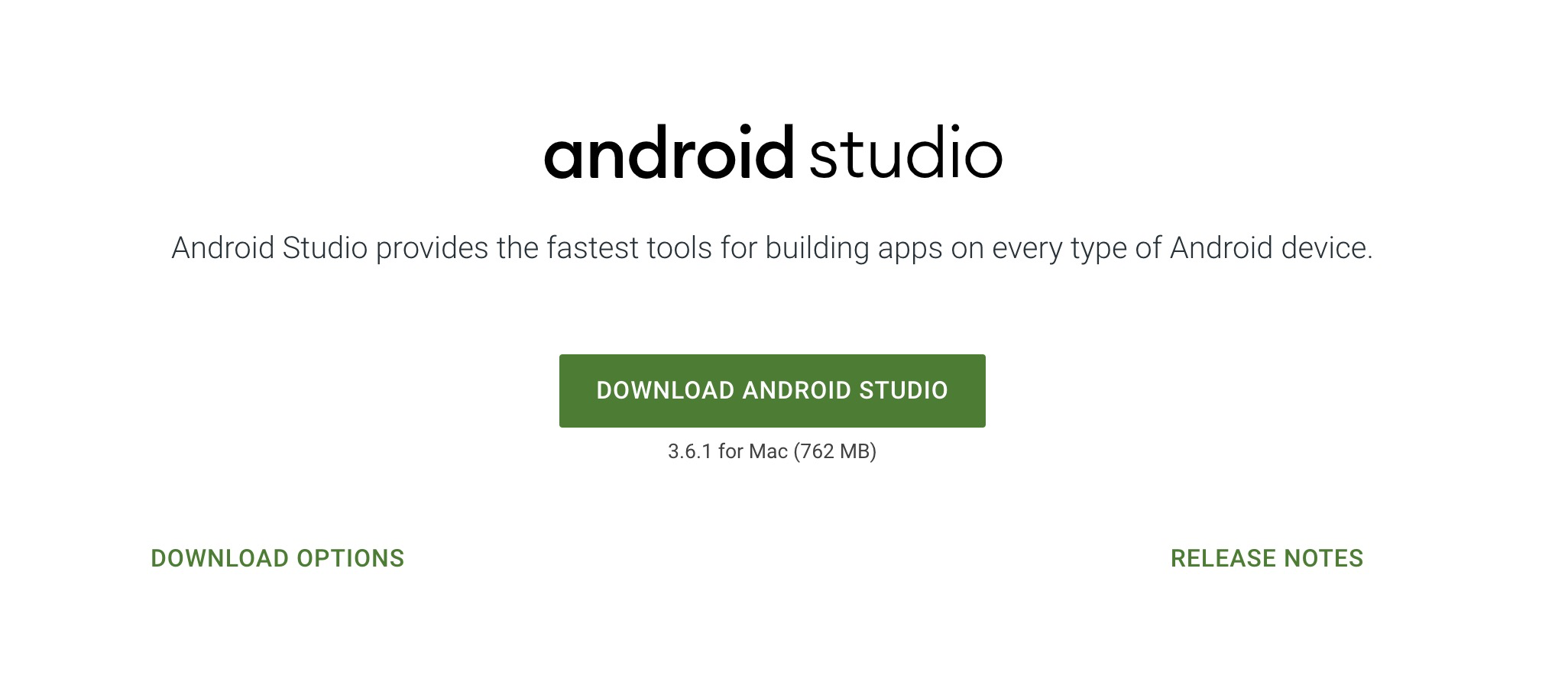
AndroidStudio下载:
对操作系统的要求:
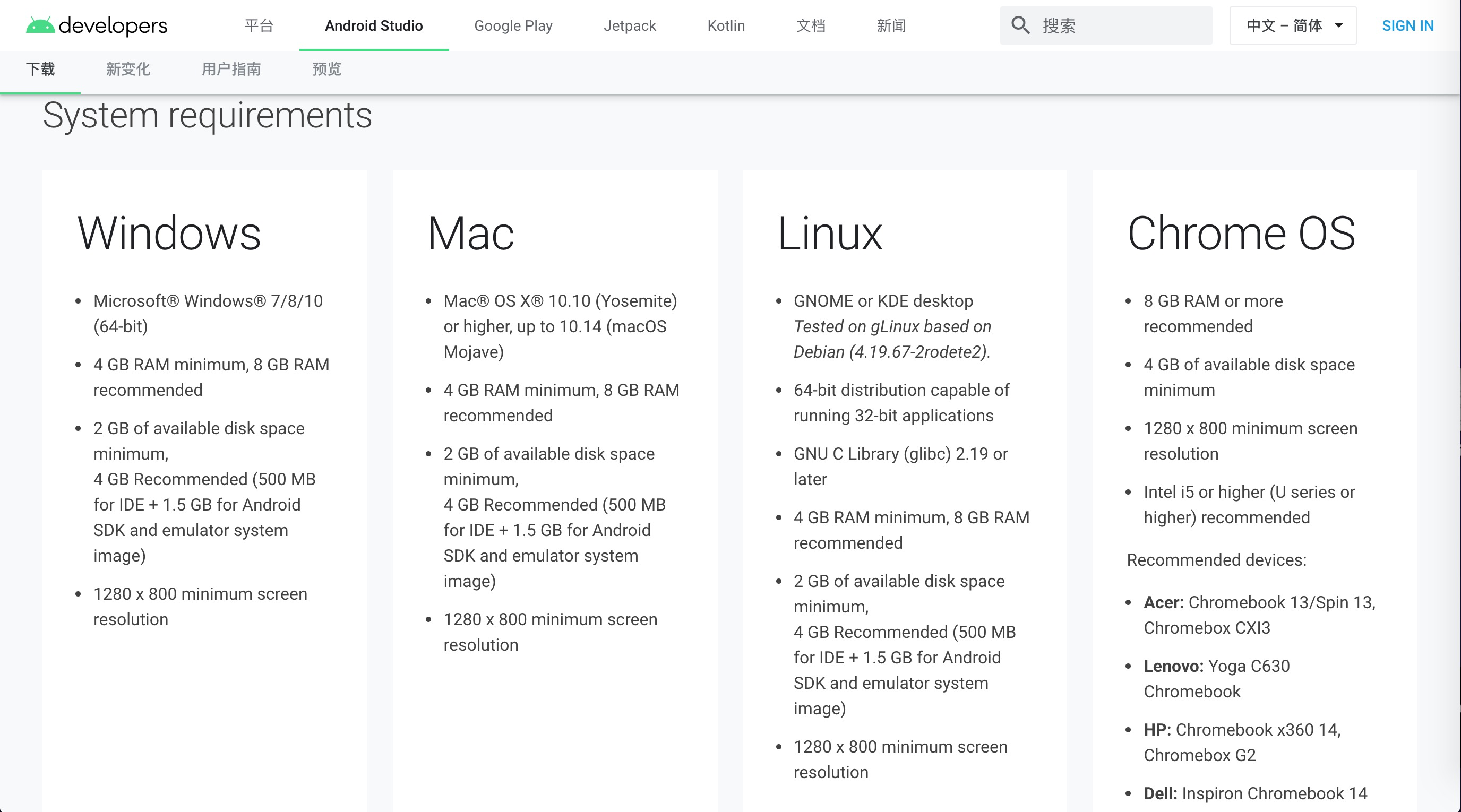
2. AndroidStudio 的安装
AndroidStudio 的安装非常简单,只需要简单点击下一步即可。这里推荐安装最新版本的 AndroidStudio 。
Tips:Android Studio 的安装可以参考慕课 Wiki 《Android Studio 编辑器教程》。
2.1 Mac安装
如需在 Mac 系统中安装 Android Studio,请执行以下操作:
- 启动 Android Studio DMG 文件;
- 将 Android Studio 拖放到“Applications”文件夹中,然后启动 Android Studio;
- 选择是否想要导入之前的 Android Studio 设置,然后点击 OK;
2.2 Windows安装
如需在 Windows 系统中安装 Android Studio,请执行以下操作:
1. 如果您下载了 .exe 文件(推荐),请双击以启动该文件。
如果您下载了 .zip 文件,请解压缩 ZIP 文件,将 android-studio 文件夹复制到 Program Files 文件夹中,然后打开 android-studio > bin 文件夹并启动 studio64.exe(对于 64 位计算机)或 studio.exe(对于 32 位计算机)。
2. 按照 Android Studio 中设置向导的指示安装它推荐的所有 SDK 软件包。
2.3 Linux安装
如需在 Linux 系统中安装 Android Studio,请执行以下操作:
-
将您下载的
.zip文件解压缩到您应用的相应位置,例如/usr/local/中(对于用户个人资料)或者/opt/中(对于共享用户)。Tips:如果您使用的是 64 位版本的 Linux,请确保首先安装 64 位计算机所需的库。
-
2、要启动 Android Studio,请打开一个终端,导航至
android-studio/bin/目录,并执行studio.sh。 -
选择是否想要导入之前的 Android Studio 设置,然后点击 OK。
-
Android Studio 设置向导将指导您完成余下的设置步骤,包括下载开发所需的 Android SDK 组件。
64 位计算机所需的库:
如果您运行的是 64 位版本的 Ubuntu,则您需要使用以下命令安装一些 32 位库:
sudo apt-get install libc6:i386 libncurses5:i386 libstdc++6:i386 lib32z1 libbz2-1.0:i386
如果您运行的是 64 位版本的 Fedora,则所用命令为:
sudo yum install zlib.i686 ncurses-libs.i686 bzip2-libs.i686
3. Kotlin插件的配置
Tips:这一步不是必需,Android Studio 从 3.0(preview)版本开始将内置安装 Kotlin 插件。
1. 首先在 AndroidStudio 欢迎界面中,选择Configure | Preferences, 打开 Preferences 界面,并选择Plugins打开 Plugins 界面:
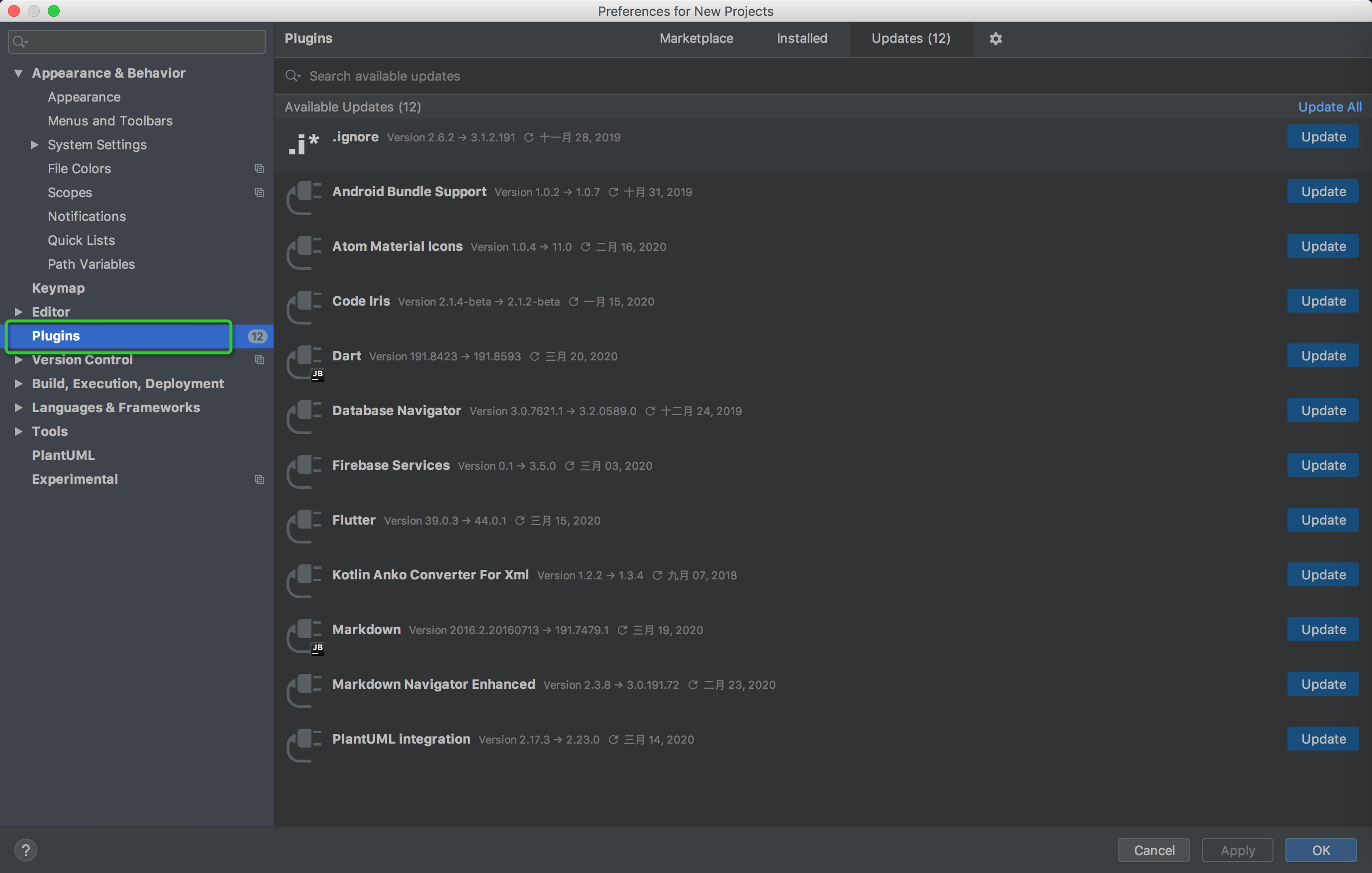
2. 然后在 Plugins 界面中选择Marketplace,并输入Kotlin进行搜索:
Tips:我这里是已经安装好了的,如果第一次安装 AndroidStudio,这里需要点击
install安装然后重启 AndroidStudio 即可。
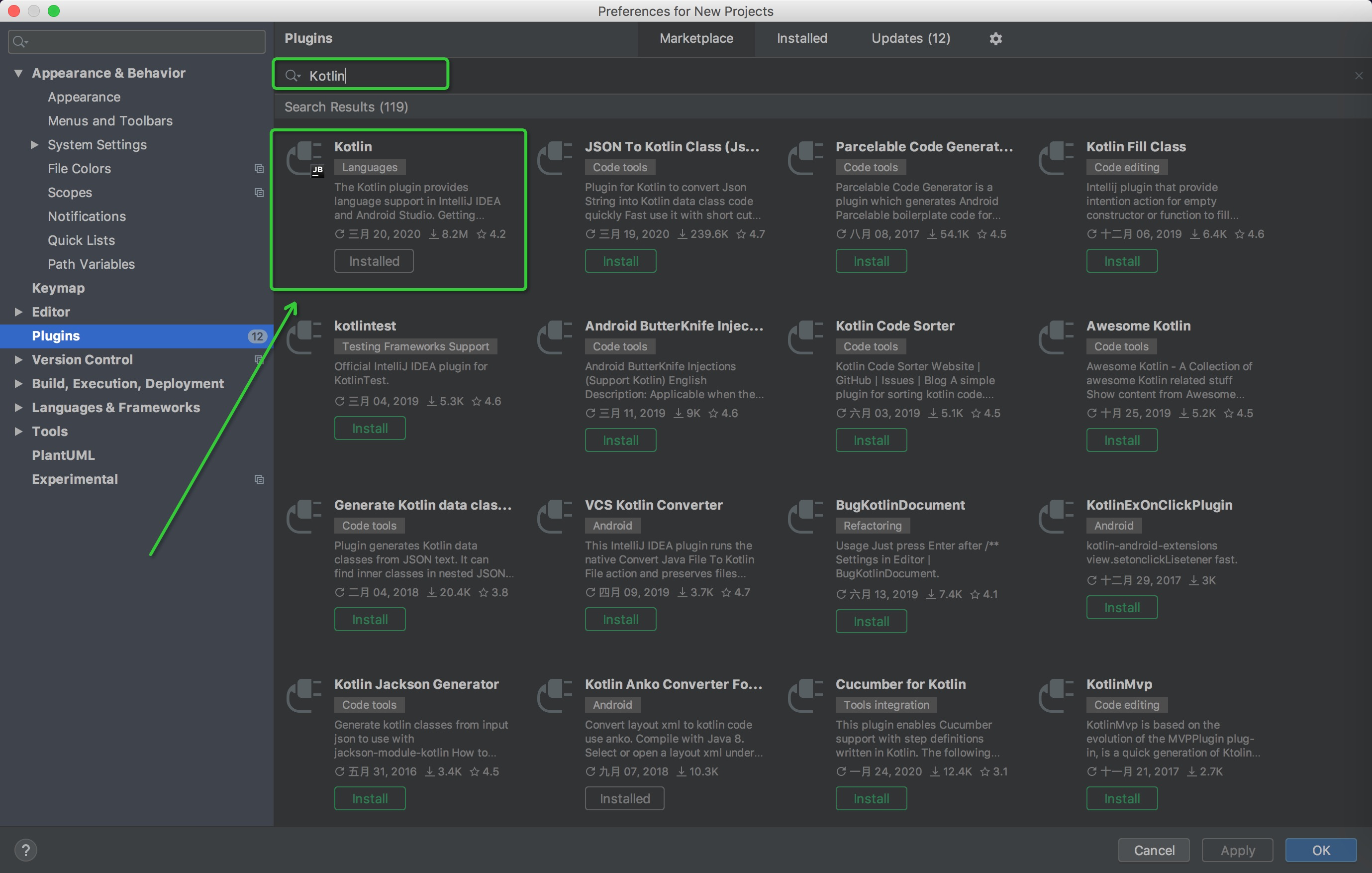
3. 最后,安装好 Kotlin 插件就立即重启 AndroidStudio 即可。
4. 创建第一个 Kotlin 的 Android 项目
1. 首先打开 Android Studio,在欢迎页面点击 Start a new Android Studio project 或者 File | New | New project。
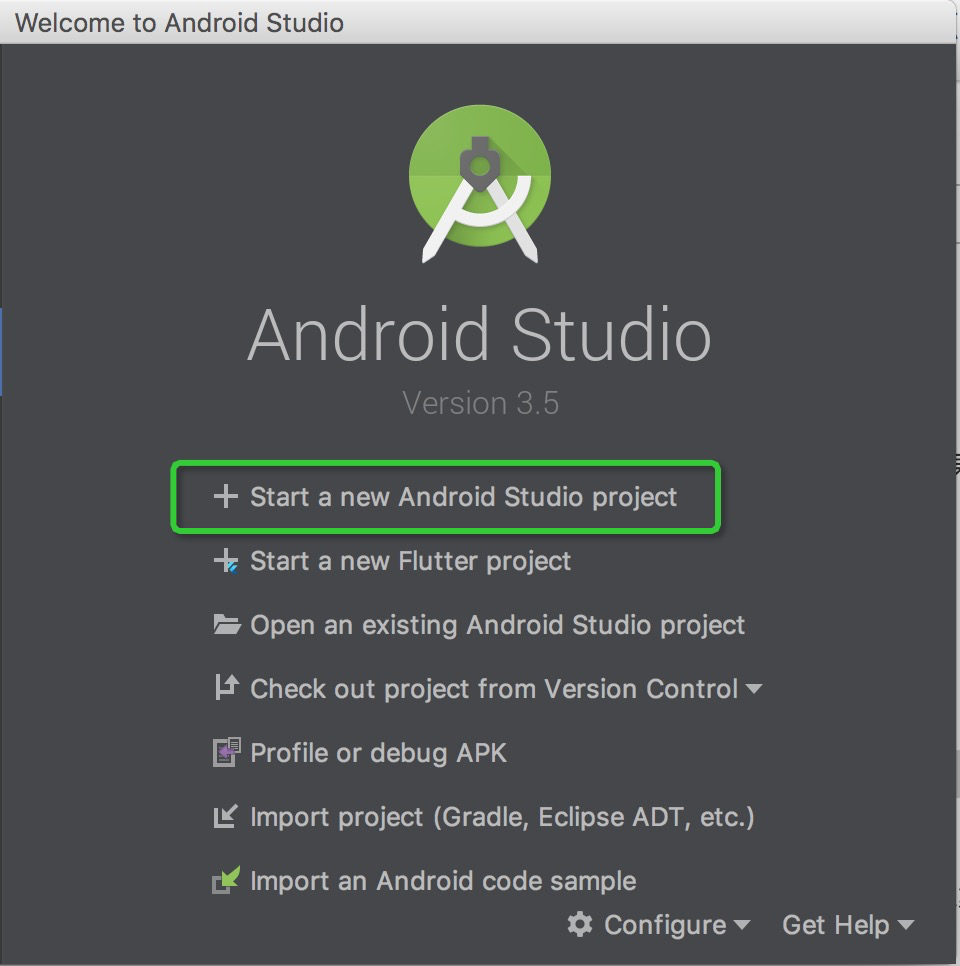
2. 然后选择一个定义应用程序,对于第一个 “Hello world” 应用程序,选择仅显示空白屏幕的 Empty Activity,然后点击 Next。
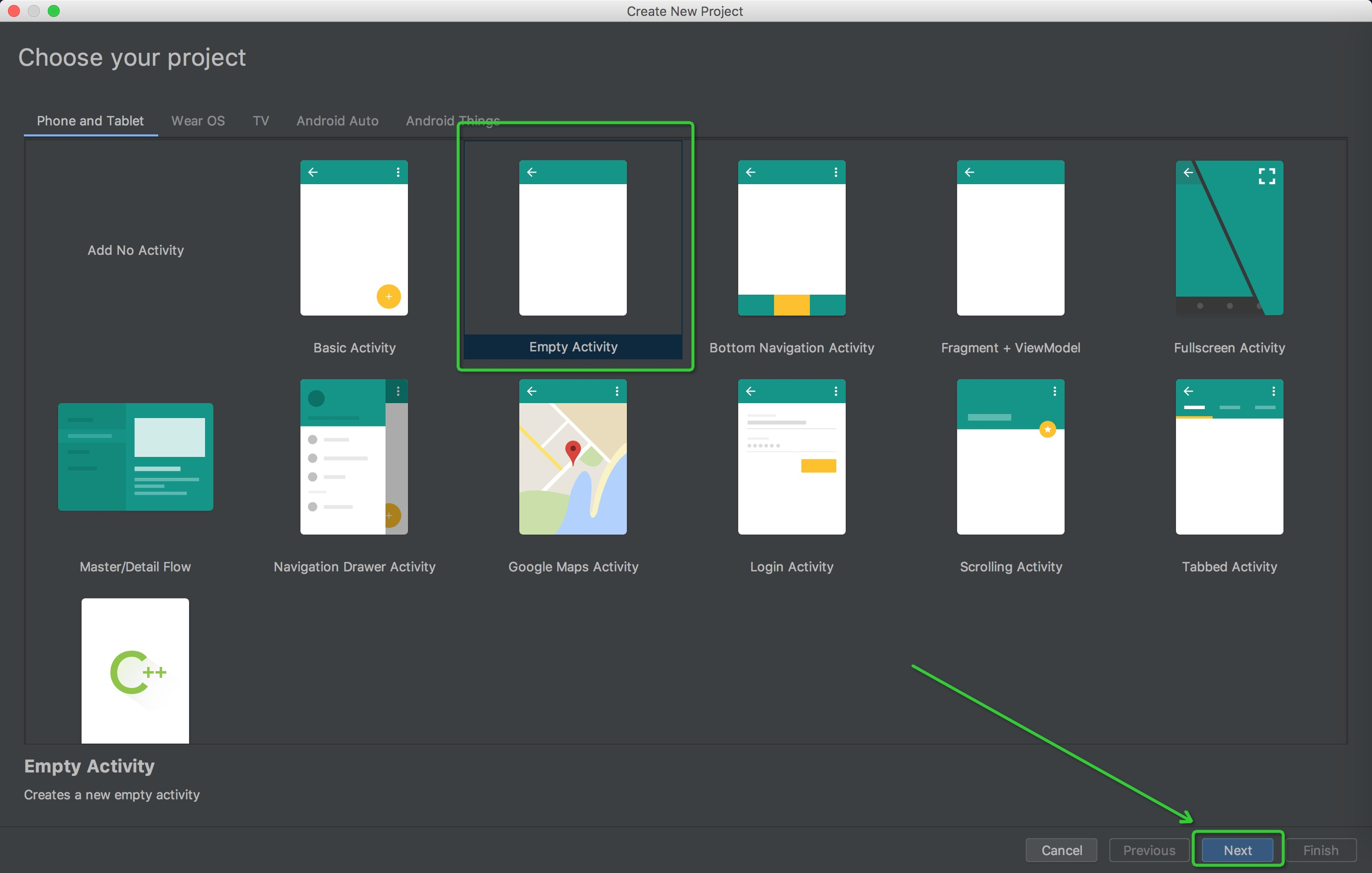
3. 然后输入 Project 的 name 以及 Package Name,选择一个项目存储的位置,默认 AndroidStudio 创建的语言是 Kotlin, 如果你需要 Java 可以选择 Java。最后点击finish即可。
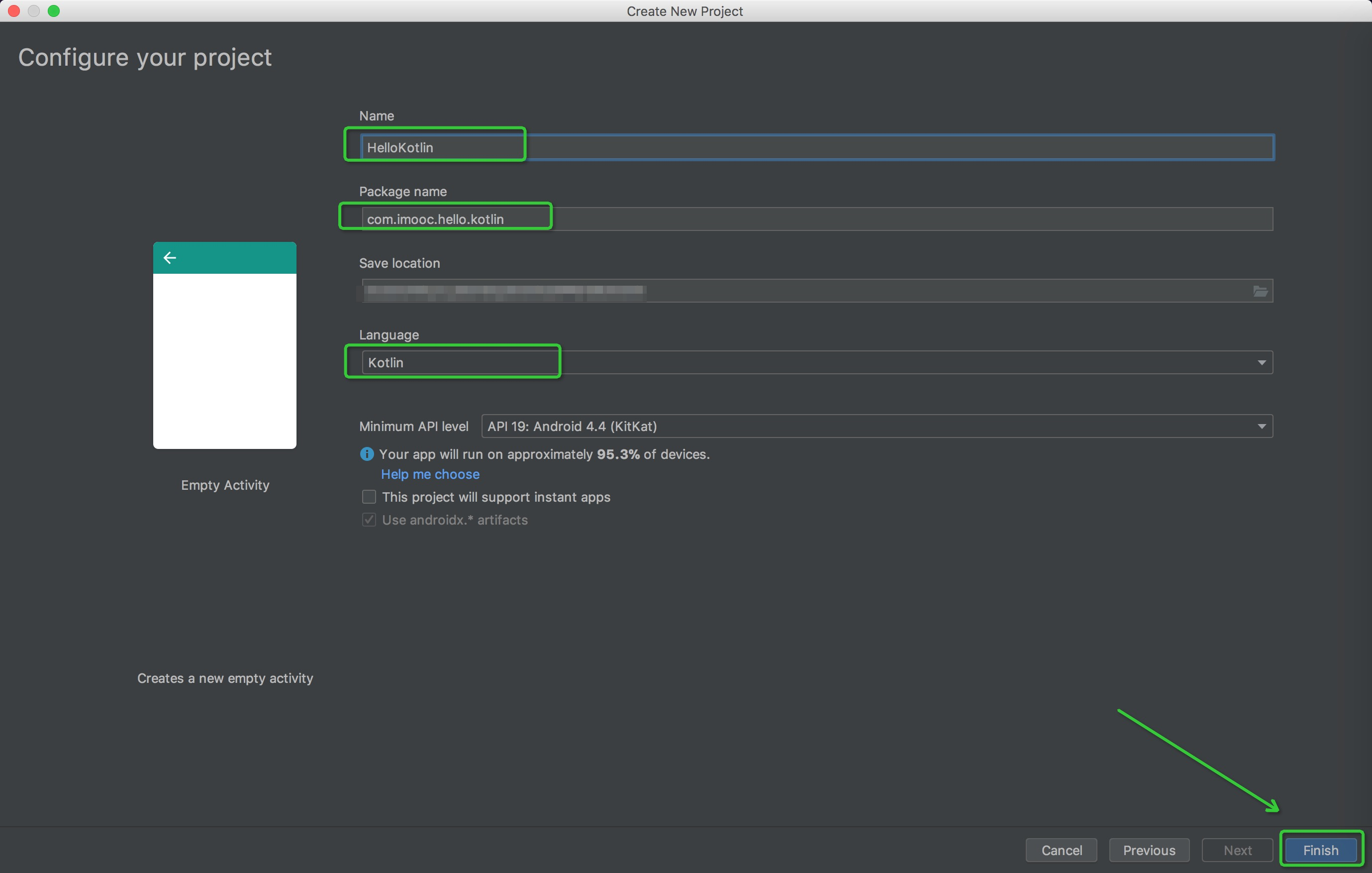
4. 然后经过上述步骤一个 Android 项目就创建完毕了,创建好的项目结构如下:
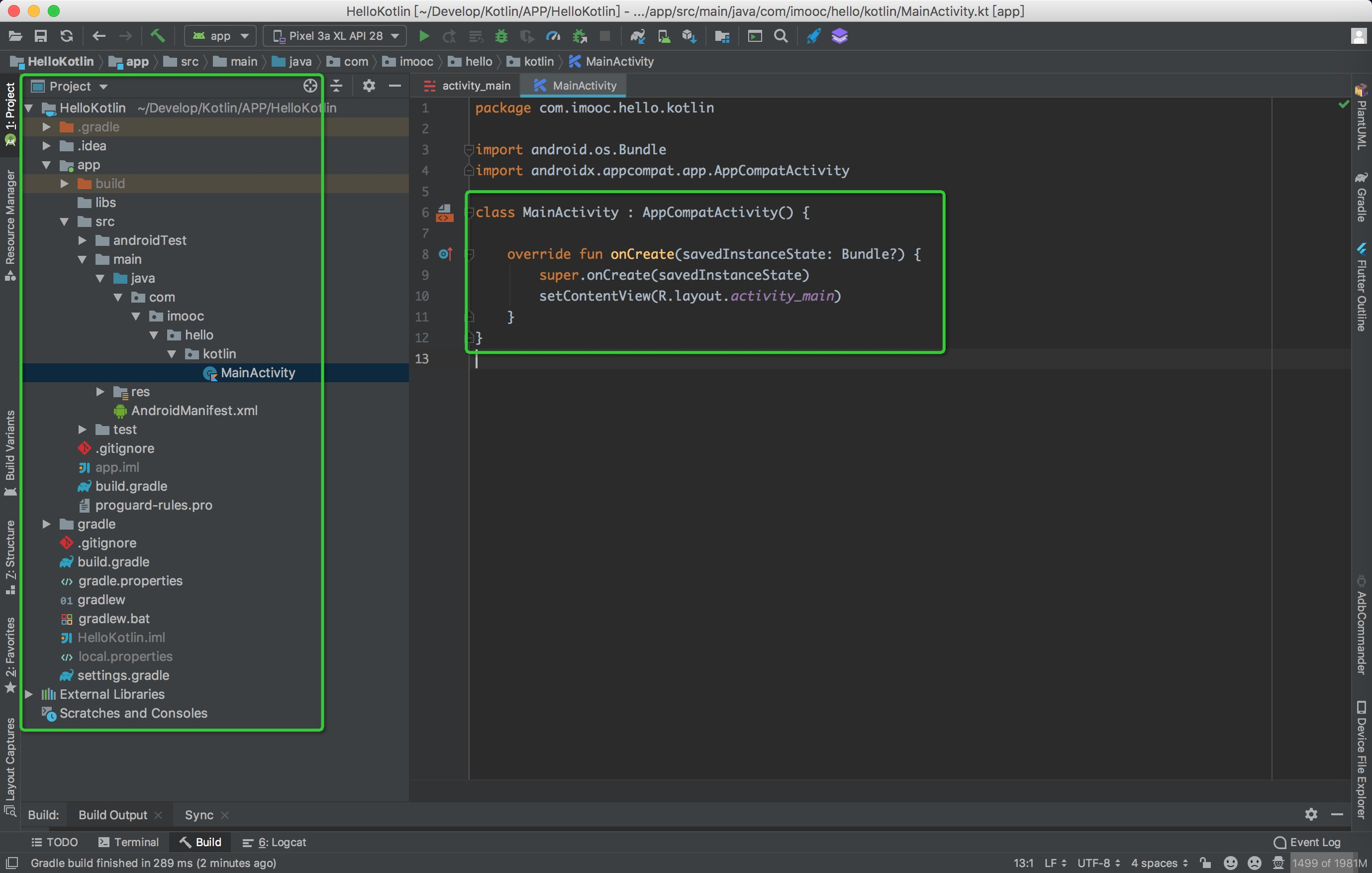
5. 注意: 如果项目提示没有配置 Kotlin,可以在项目的 build.gradle 和 app 中的 build.gradle 中手动配置 Kotlin 或者根据 IDE 的提示自动配置 Kotlin。
在整个项目 build.gradle 配置 Kotlin 的 gradle 插件:
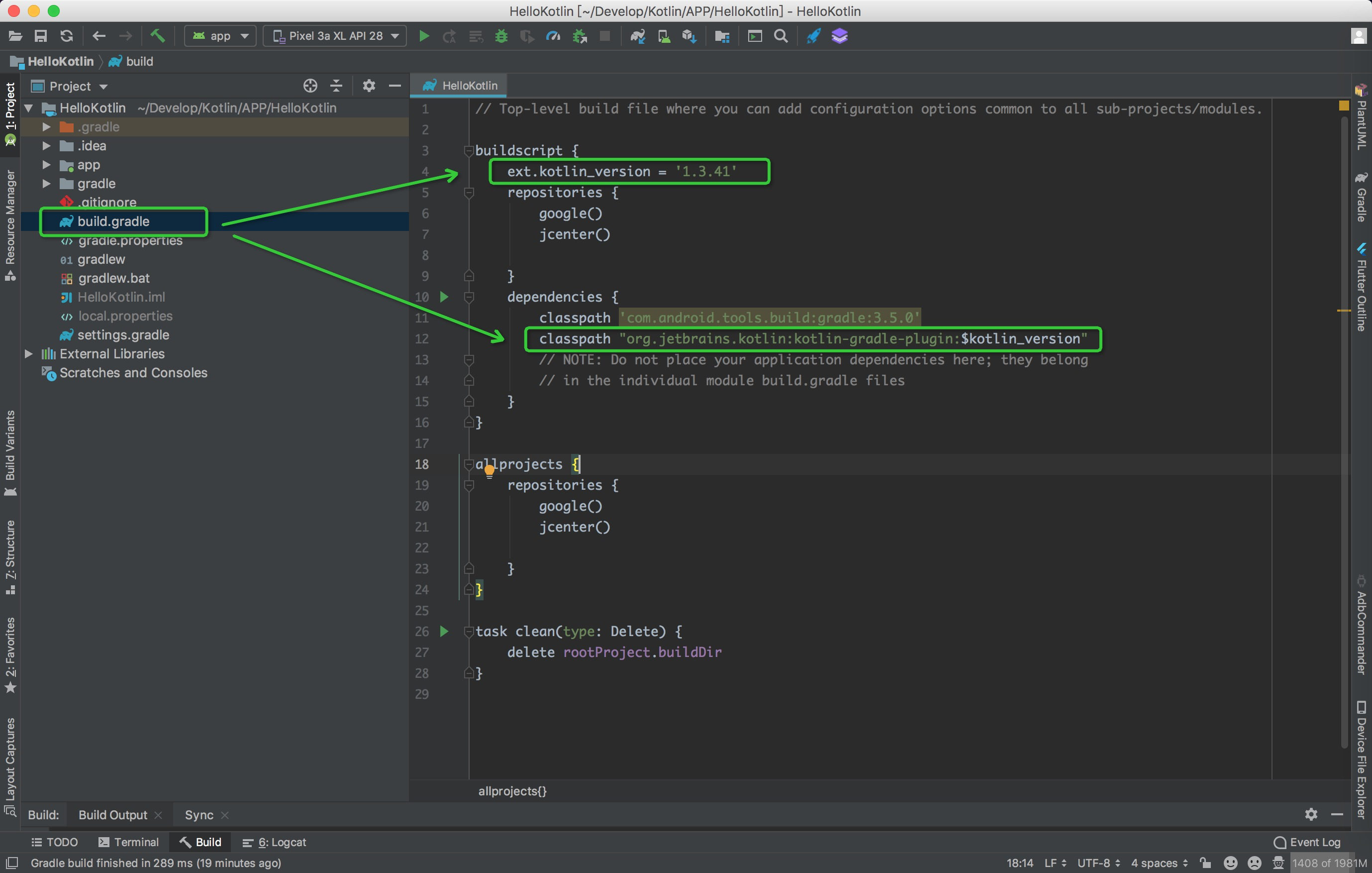
在 app 中的 build.gradle 配置 Kotlin 的 plugin 和依赖:
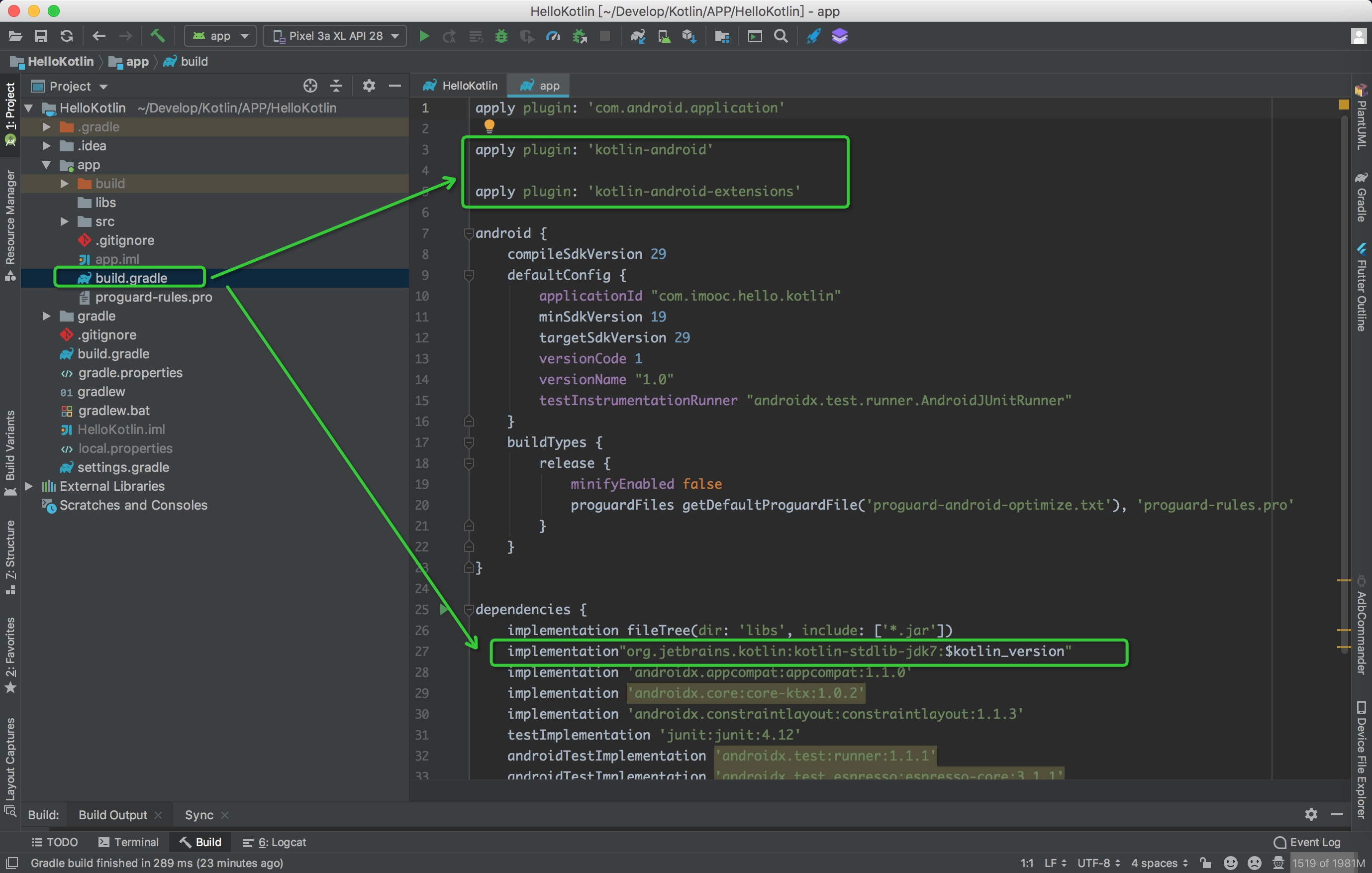
6. 然后,就可以构建和运行 Android 应用程序,在 Android Studio 中构建和运行 Kotlin 应用程序的过程与 Java 完全相同。点击工具栏上的 Run 运行预定义的 app 配置即可。
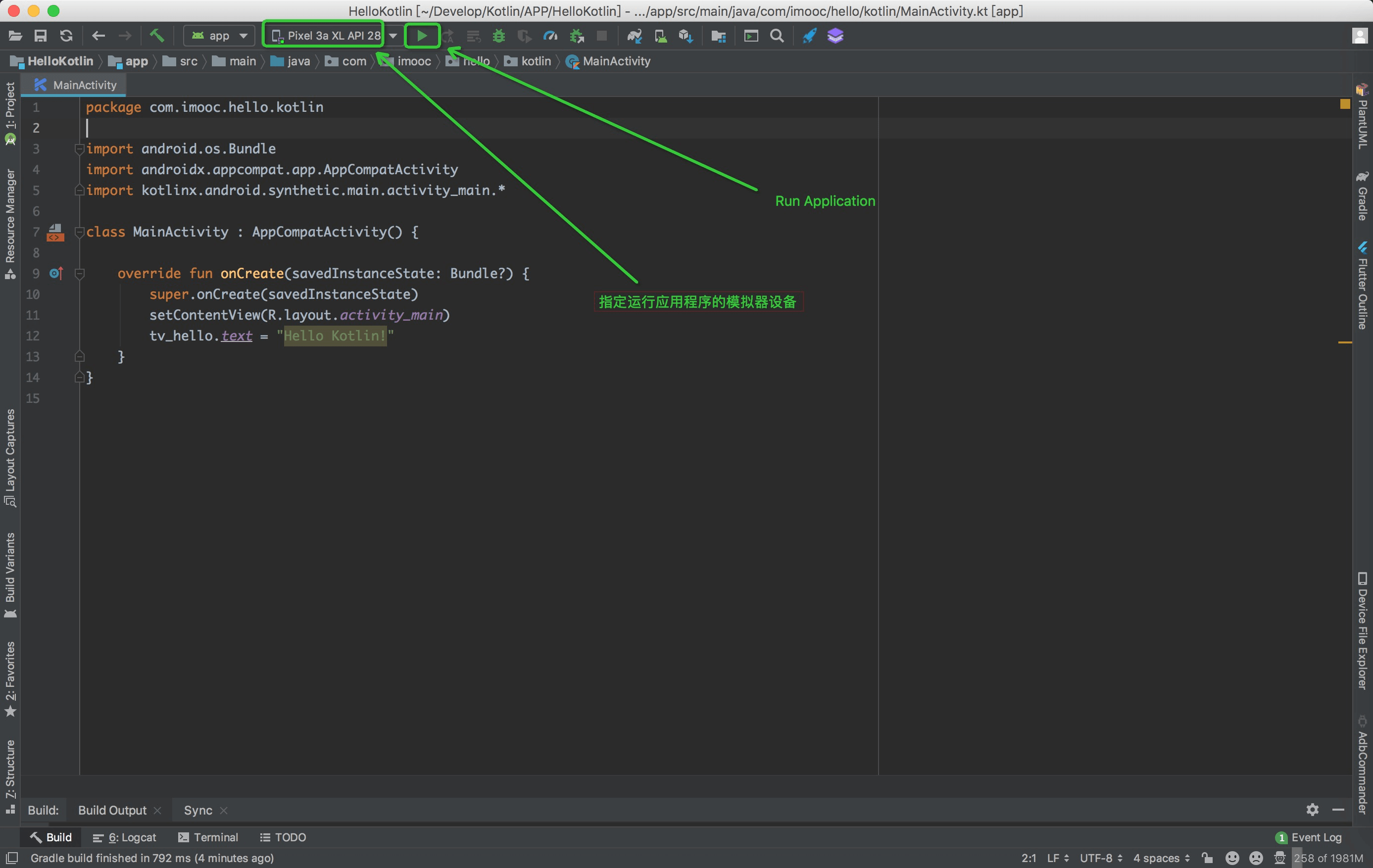
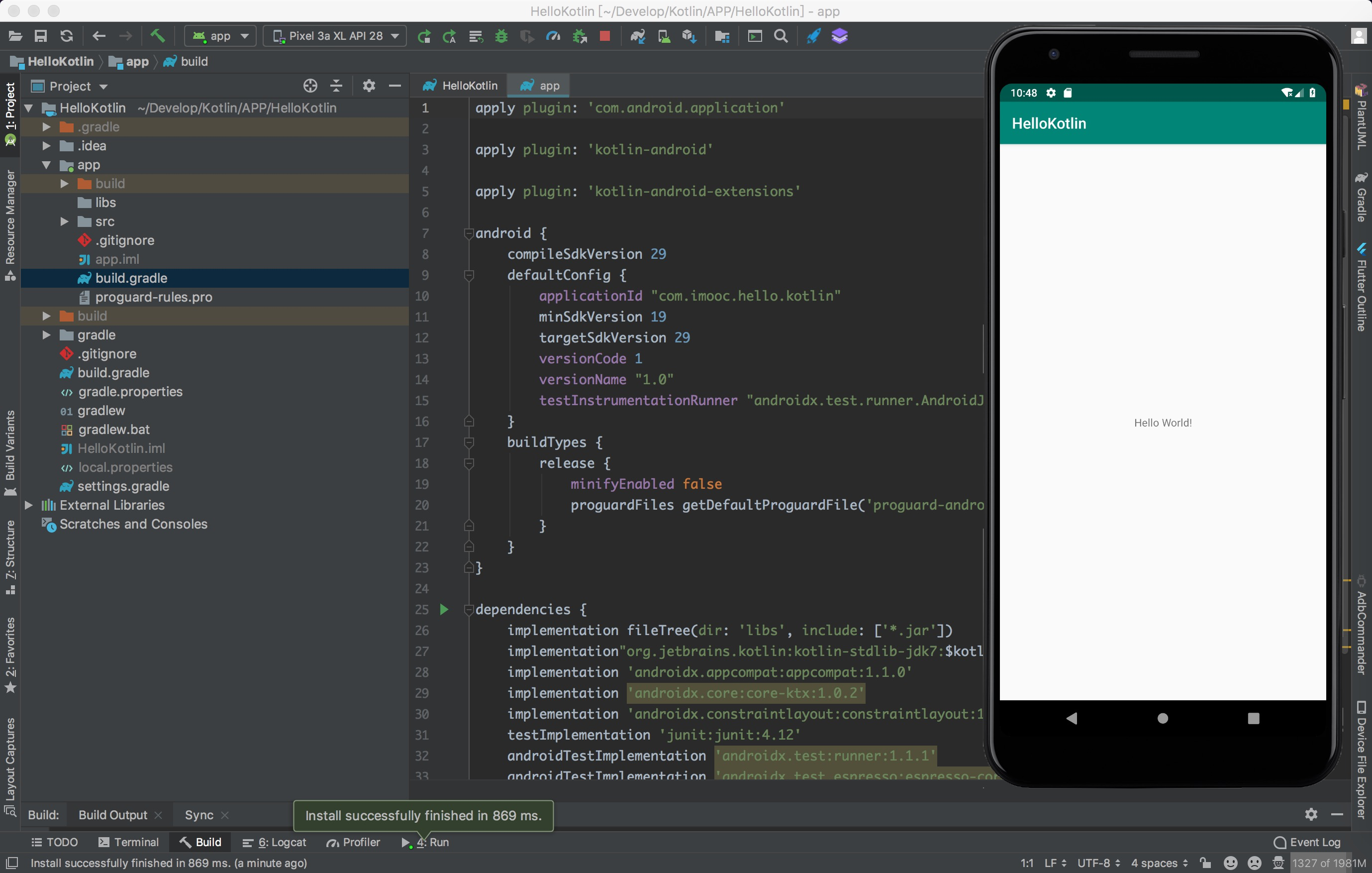
5. Kotlin反编译插件的使用
AndroidStudio 和 IntelliJ IDEA 一样,也有 Kotlin 的反编译插件神器,有了它就能更加清晰理解 Kotlin 语法糖背后的原理了。
1. 首先来给activity_main.xml布局中那个 TextView 加个 id:
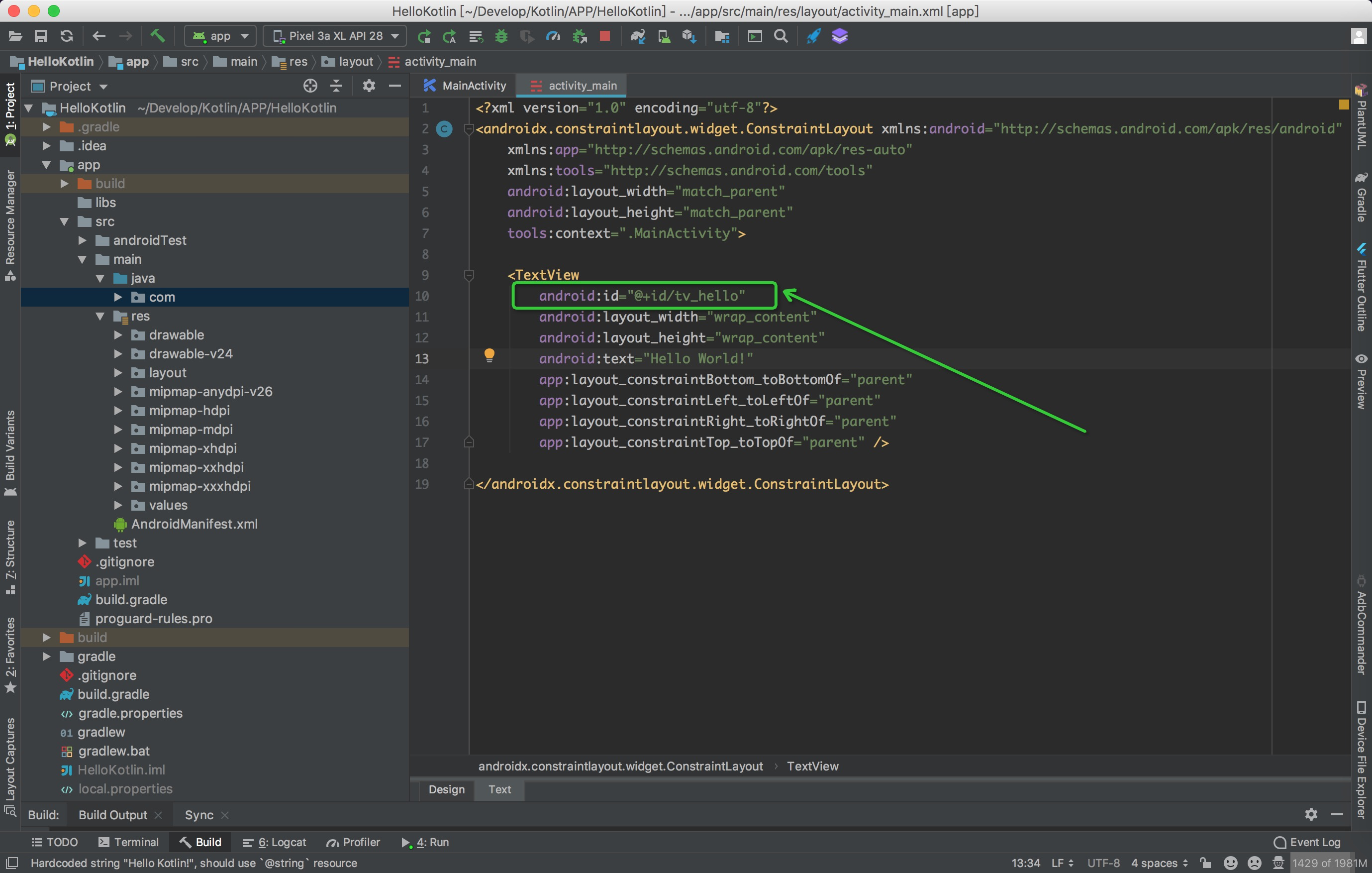
2. 然后在MainActivity中,直接使用tv_hello来改变文本内容,因为在app/build.gradle加入了apply plugin: 'kotlin-android-extensions',再也不需要像 Java 那样手动的findviewById。是不是觉得 Kotlin 超级方便,简单,没有任何模板代码。
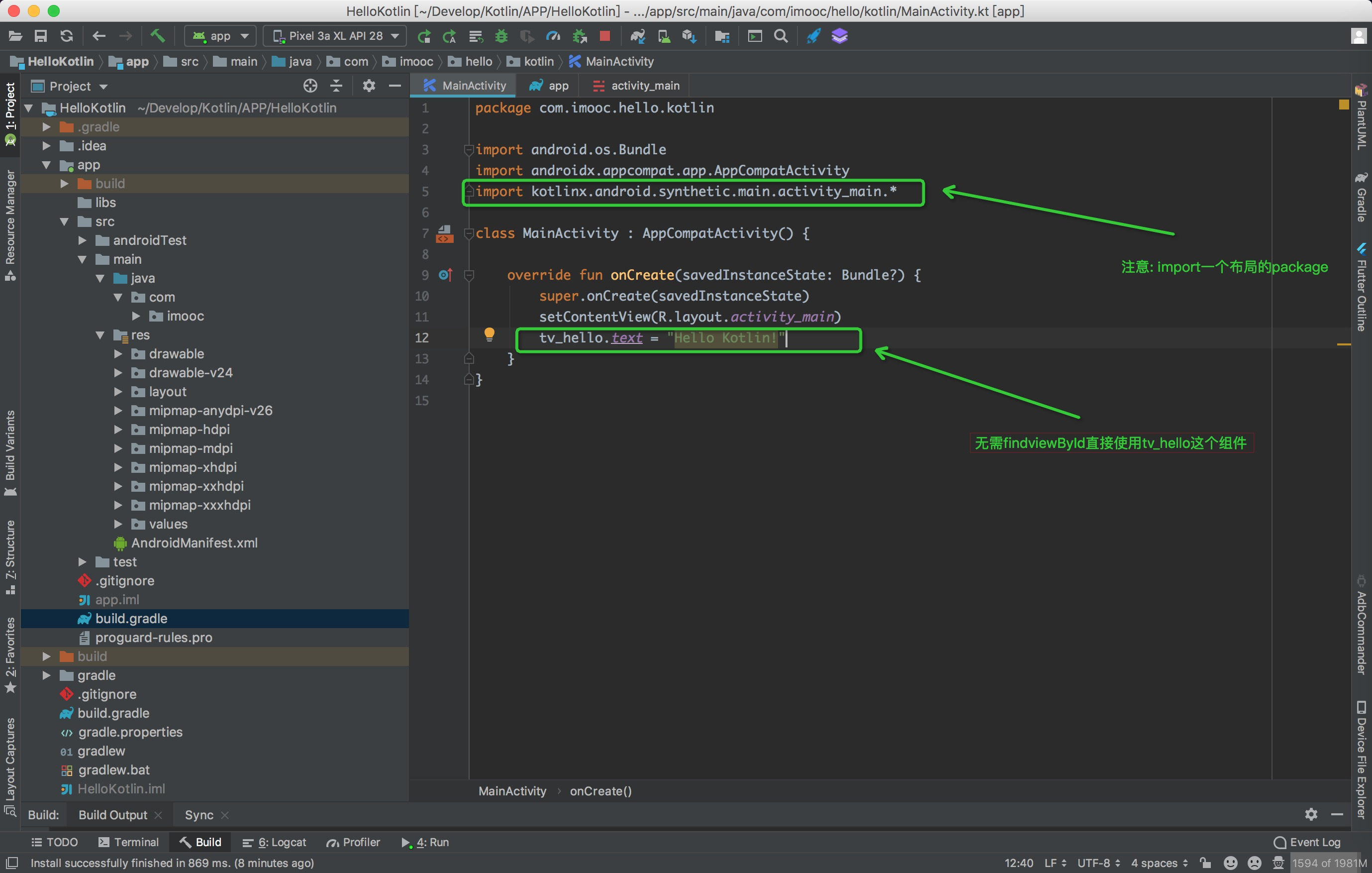
3. 可能很多人都会疑惑,为什么 Kotlin 却能做到不需要 findViewById 呢? Kotlin 编译器到底在背后默默做了哪些事?所以这时候需要轮到 Kotlin 反编译插件上场,通过它你将会发现 Kotlin 背后做了哪些骚操作。反编译工具的使用和 IntelliJ IDEA 是一样的。
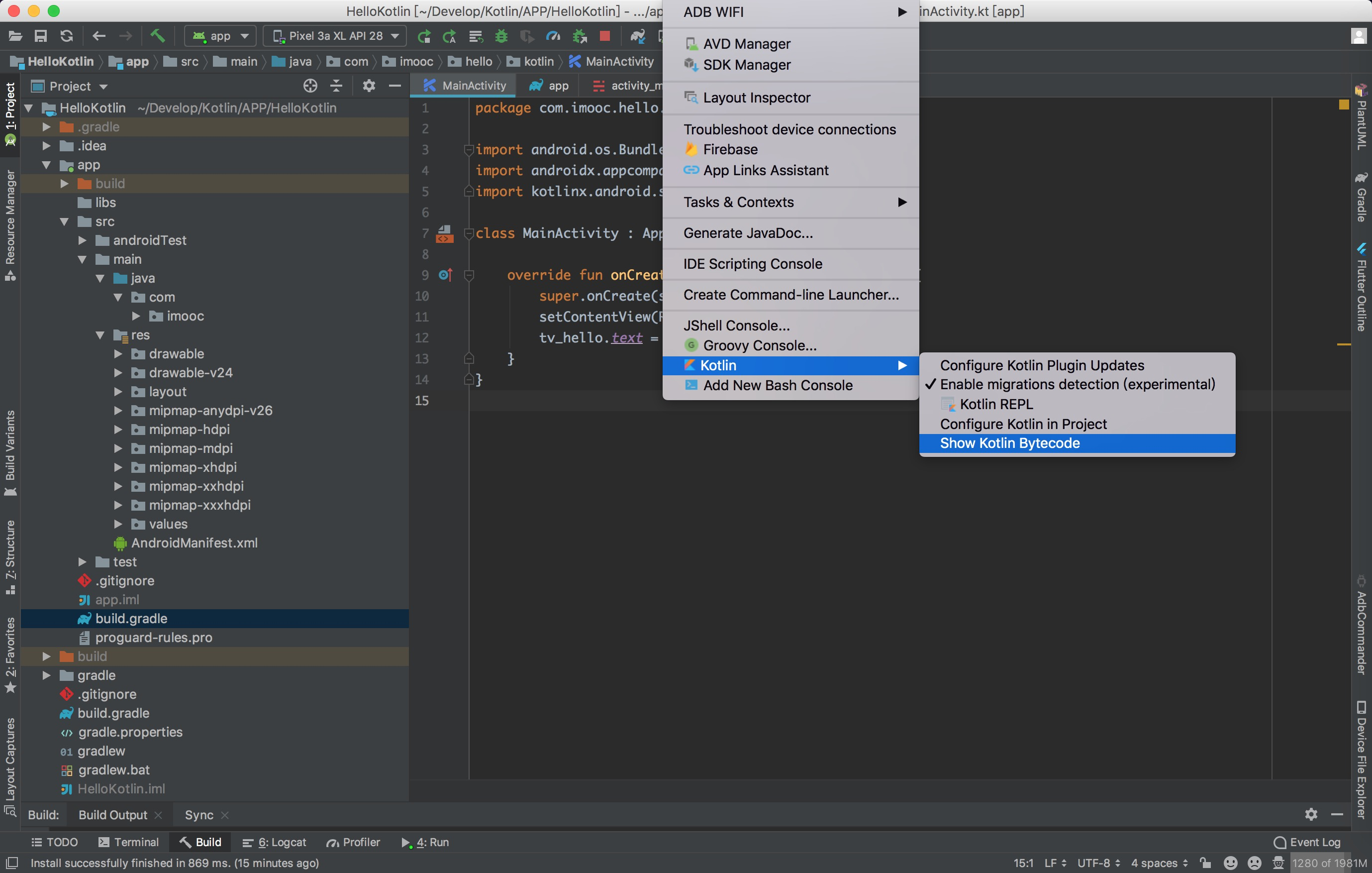
4. 点击Show Kotlin Bytecode后,将会看到代码区域右边,会出现一个Kotlin Bytecode区域,这里面显示的 Kotlin 字节码:
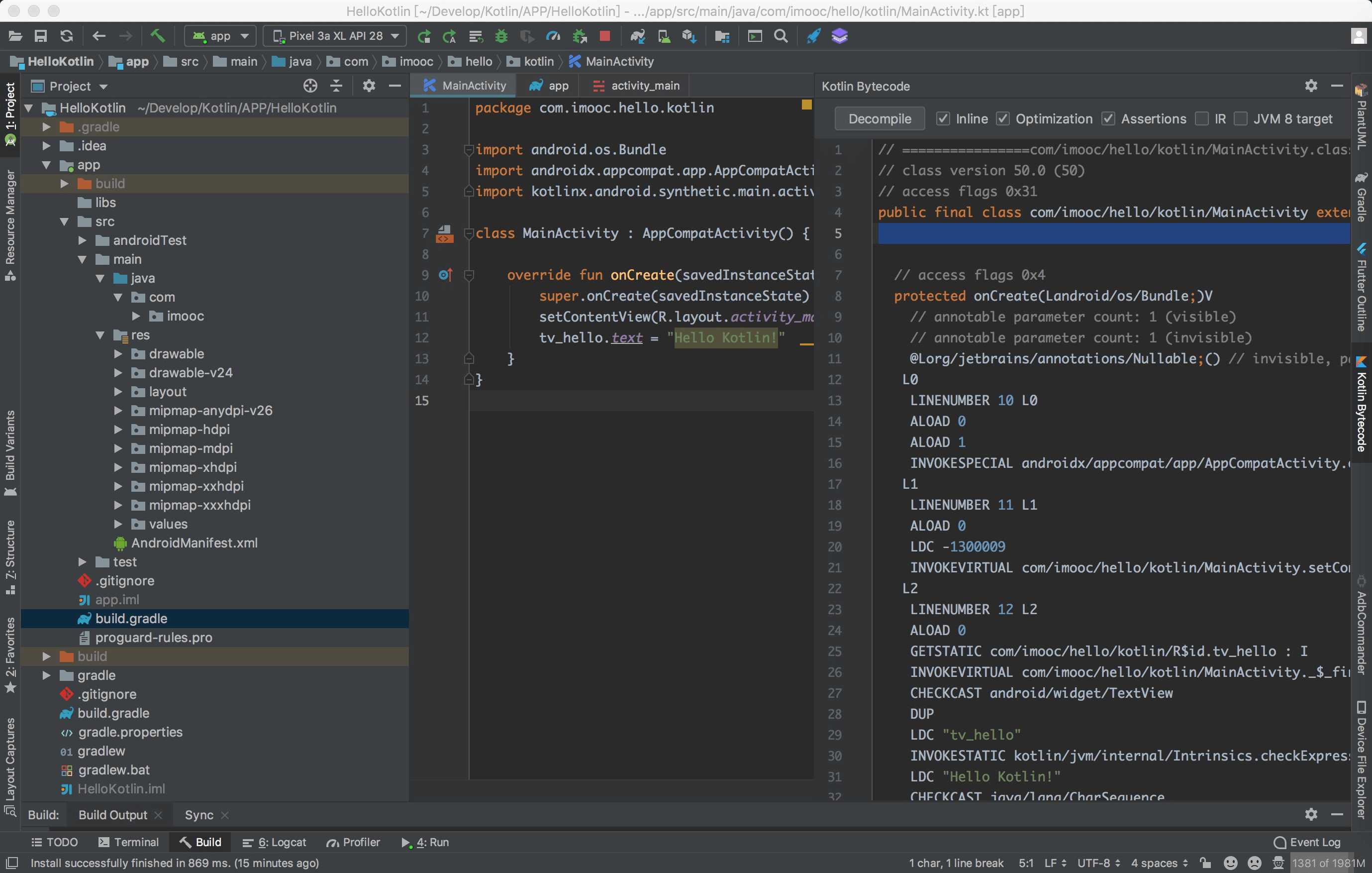
5. 然后点击Kotlin Bytecode区域中的Decompile反编译按钮,它能将Kotlin字节码反编译成对应的Java代码:
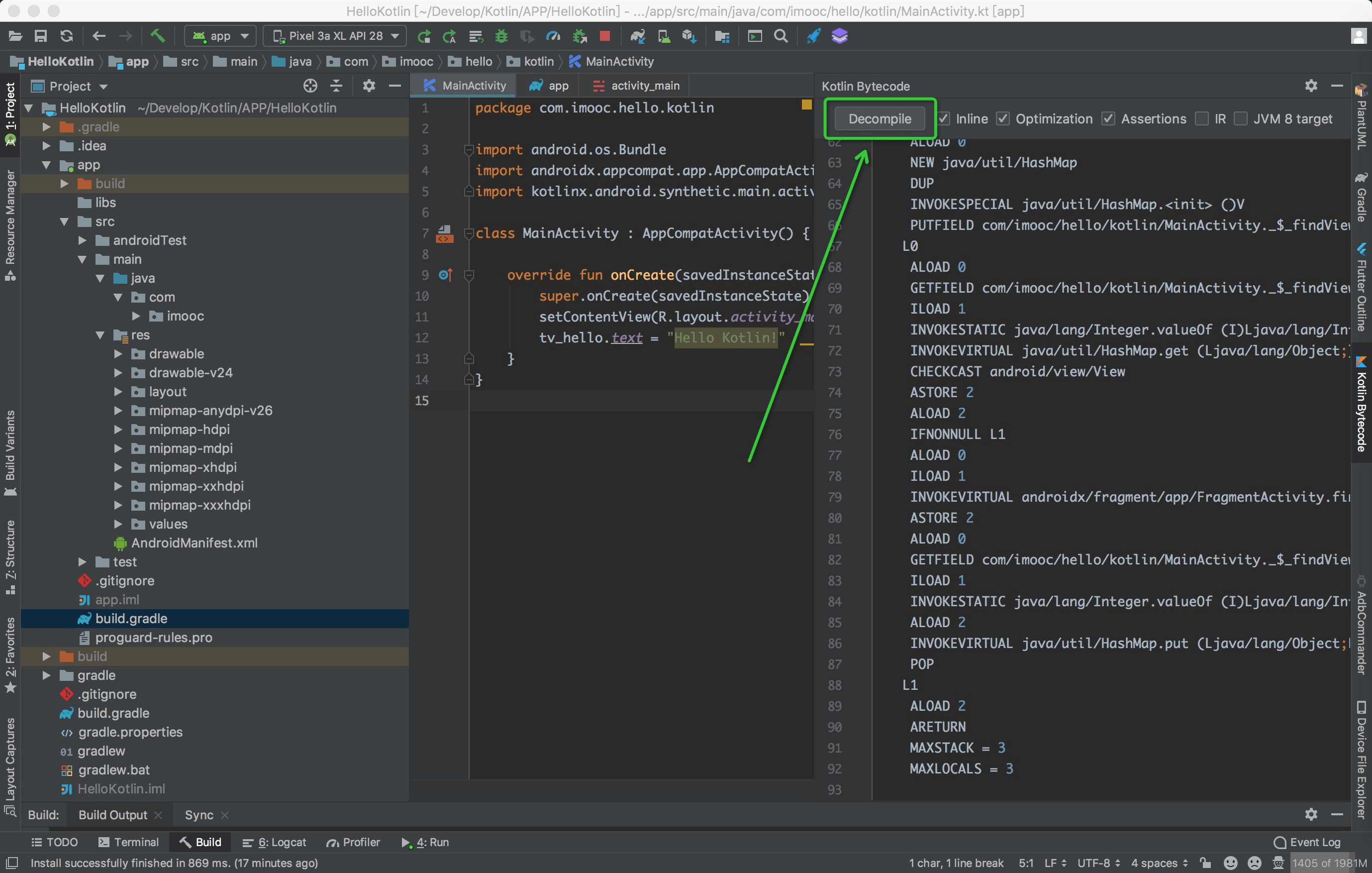
6. 然后在代码区域将会出现MainActivity.decompiled.java反编译后的 Java 代码:
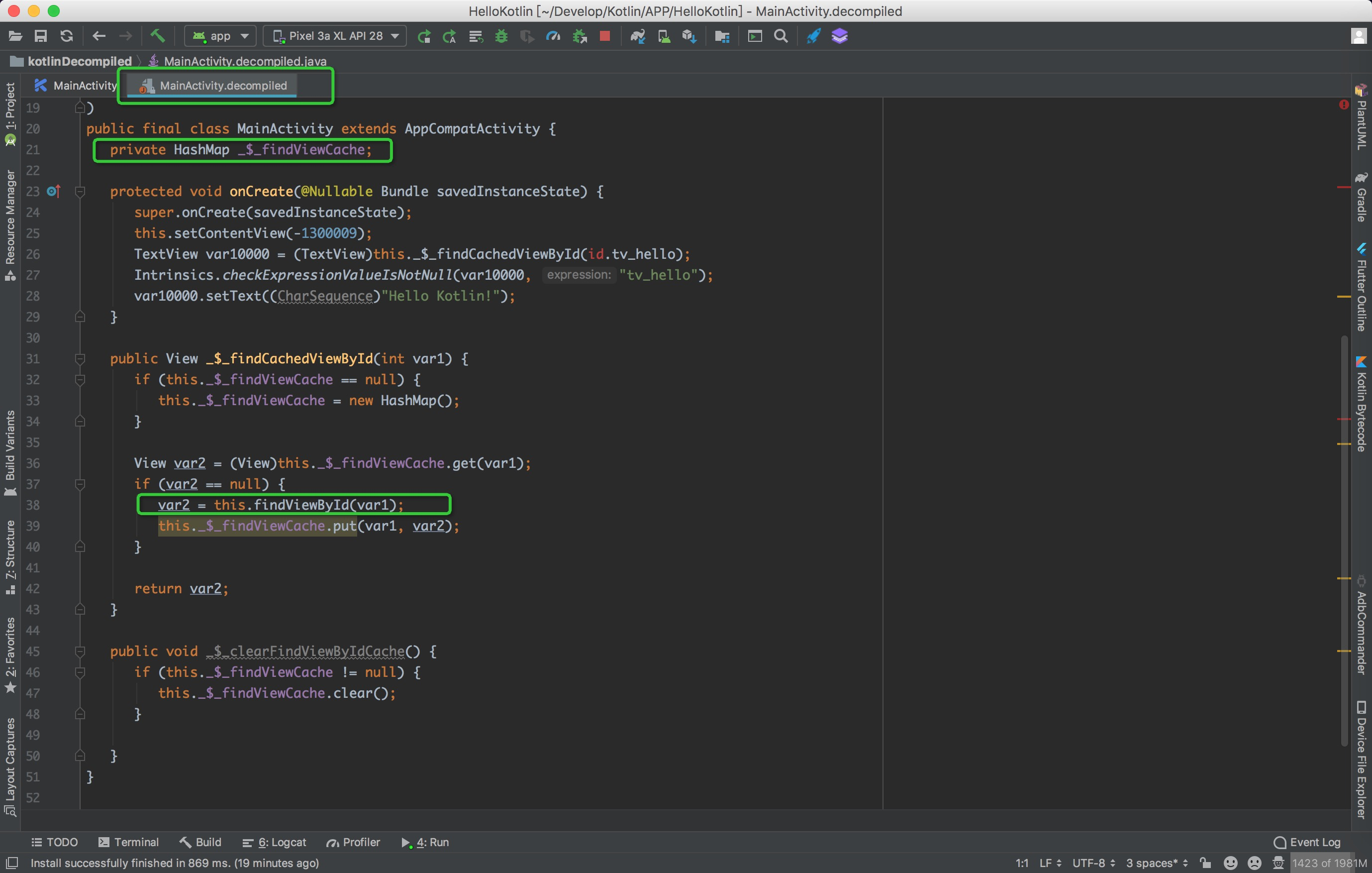
6. Android Studio 搭建 Kotlin 开发环境视频演示
7. 小结
通过反编译后代码发现,实际上 Kotlin 并没有脱离 findViewById 而且通过创建一个 HashMap 来做findViewById 的实例缓存,所以你会发现 Kotlin 编译器在背后做很多事,而且在简单实用的语法糖背后,做了一些缓存性能优化。不知道到这里,你有没有爱上 Kotlin 呢?到这里所有关于 Kotlin 环境搭建全部结束,下一篇将正式进入 Kotlin 语法的学习。